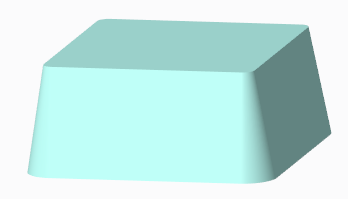Beispiel: Basisschrägen erzeugen
Dieses Beispiel zeigt die Erzeugung eines Basisschrägen-KEs, um allen Seiten des Teils einen Schrägenwinkel von 10° hinzuzufügen, wie in der folgenden Abbildung dargestellt.
1. Wählen Sie die Befehlsfolge
Modell (Model) >
 Schräge (Draft)
Schräge (Draft).
2. Wählen Sie eine beliebige Seitenfläche. Da alle Seitenflächen tangential zueinander sind, wird die Schräge automatisch bis zu allen Flächen um das Teil verlängert.
3. Klicken Sie auf den Kollektor
 Schrägenscharniere (Draft hinges)
Schrägenscharniere (Draft hinges) auf der Registerkarte
Schräge (Draft), und wählen Sie die oberste Ebene als Schrägenscharnier aus. Das System verwendet die Ebene außerdem zur automatischen Bestimmung der Zugrichtung und zeigt die Vorschaugeometrie an (siehe folgende Illustration).
4. Geben Sie
10 in das Feld

auf der Registerkarte
Schräge (Draft) ein. Die Vorschaugeometrie wird wie in der folgenden Illustration gezeigt aktualisiert.
5. Die Schräge entfernt Material aus den Teileflächen. Um den Schrägenwinkel umzukehren, klicken Sie rechts neben dem Feld

auf "Winkel umkehren" (Reverse angle)

, um Material hinzuzufügen oder zu entfernen. Wie in der nächsten Illustration gezeigt, wird nun Material durch die Schräge hinzugefügt.
6. Klicken Sie auf

, um das Schrägen-KE zu erzeugen. Die endgültige Geometrie ist in der folgenden Illustration gezeigt.


 Schräge (Draft).
Schräge (Draft).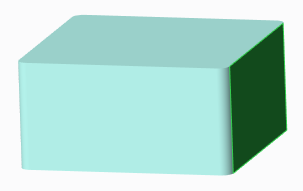
 Schrägenscharniere (Draft hinges) auf der Registerkarte Schräge (Draft), und wählen Sie die oberste Ebene als Schrägenscharnier aus. Das System verwendet die Ebene außerdem zur automatischen Bestimmung der Zugrichtung und zeigt die Vorschaugeometrie an (siehe folgende Illustration).
Schrägenscharniere (Draft hinges) auf der Registerkarte Schräge (Draft), und wählen Sie die oberste Ebene als Schrägenscharnier aus. Das System verwendet die Ebene außerdem zur automatischen Bestimmung der Zugrichtung und zeigt die Vorschaugeometrie an (siehe folgende Illustration).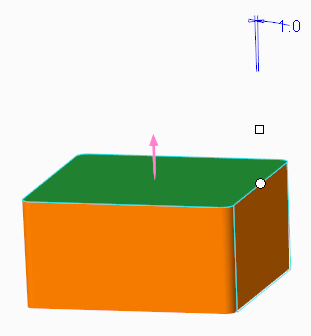
 auf der Registerkarte Schräge (Draft) ein. Die Vorschaugeometrie wird wie in der folgenden Illustration gezeigt aktualisiert.
auf der Registerkarte Schräge (Draft) ein. Die Vorschaugeometrie wird wie in der folgenden Illustration gezeigt aktualisiert.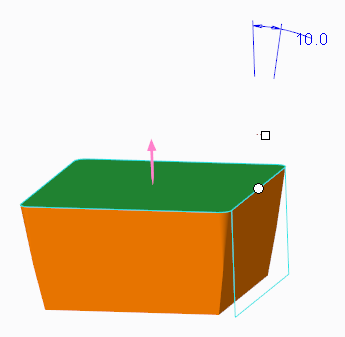
 auf "Winkel umkehren" (Reverse angle)
auf "Winkel umkehren" (Reverse angle)  , um Material hinzuzufügen oder zu entfernen. Wie in der nächsten Illustration gezeigt, wird nun Material durch die Schräge hinzugefügt.
, um Material hinzuzufügen oder zu entfernen. Wie in der nächsten Illustration gezeigt, wird nun Material durch die Schräge hinzugefügt.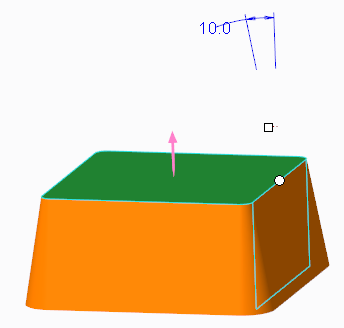
 , um das Schrägen-KE zu erzeugen. Die endgültige Geometrie ist in der folgenden Illustration gezeigt.
, um das Schrägen-KE zu erzeugen. Die endgültige Geometrie ist in der folgenden Illustration gezeigt.